Dzień drugi 22.09.2024
Kontynuujemy pracę w Tinkercad.
Rysujemy domek i korzystamy z funkcji Ctrl + D
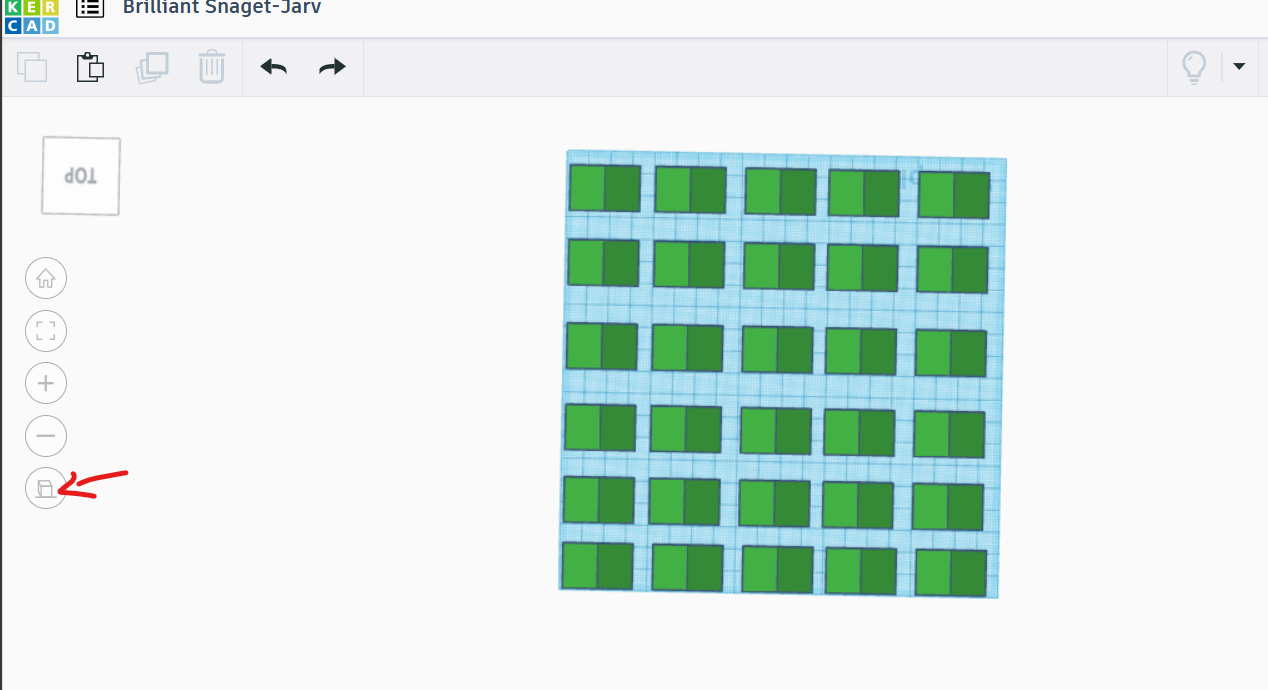
Zaznaczamy wszystko
Ctrl + A i odznaczamy jeden z domków
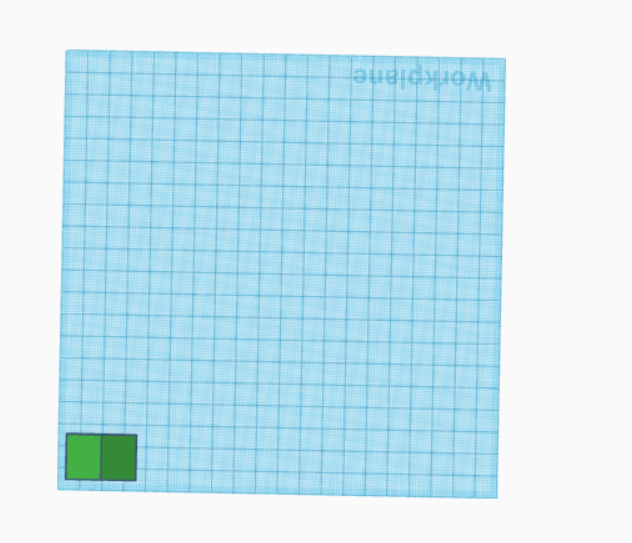
powiel i powtórz -> podniesienie Ctrl i strzałki, możma złapać za haczyk i domek obrócić
UWAŻAJ ABY NIE ODKLIKIWAĆ, BO PROGRAM NIE ZAPAMIĘTA PRZY DUPLIKACJI
schody obrotowe
ctrl D, ctrl strzalka w gore, odsuwam strzalka, zlapiemy oś w poziomie (trzymasz ctrl to pokazuje czesto wykorzystywane kąty) powiel i powtórz
FUNKCJA HOLE, trzeba scalić i zaznaczenie z hole wycina
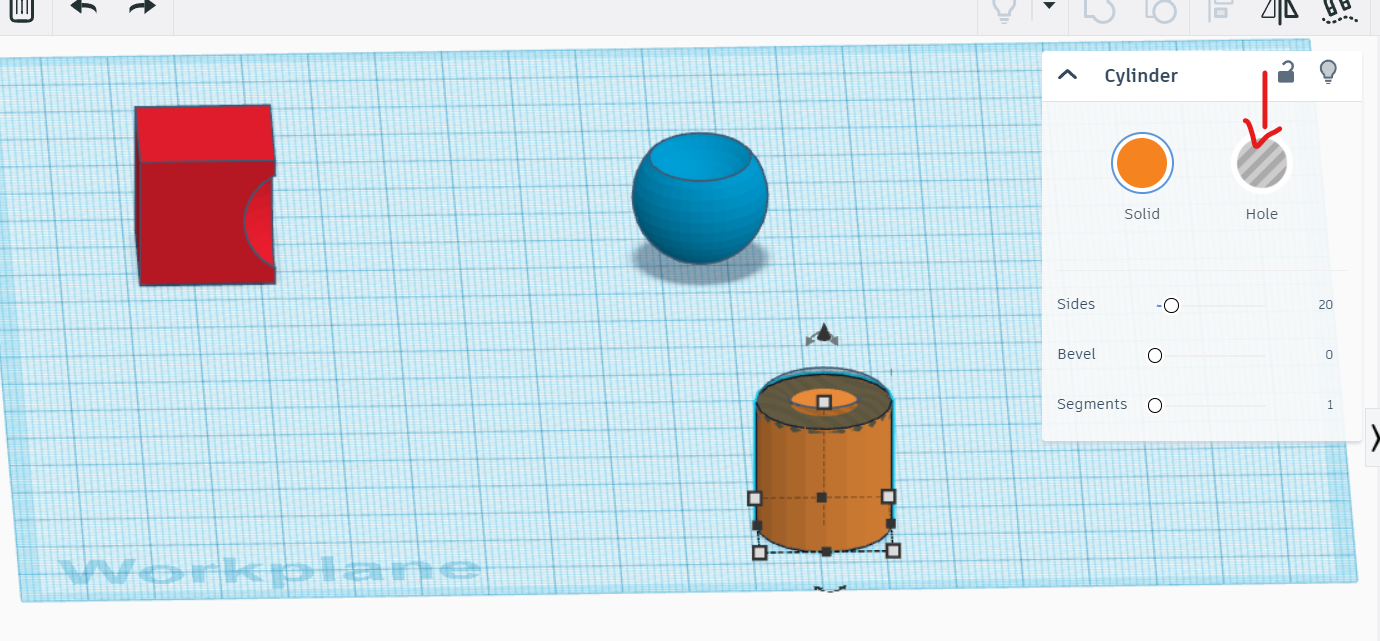
można też użyć innego kształtu z funkcją hole i nanieść na bryłę
rozrzucamy w różnych miejscach i na różnych wysokościach bryły:
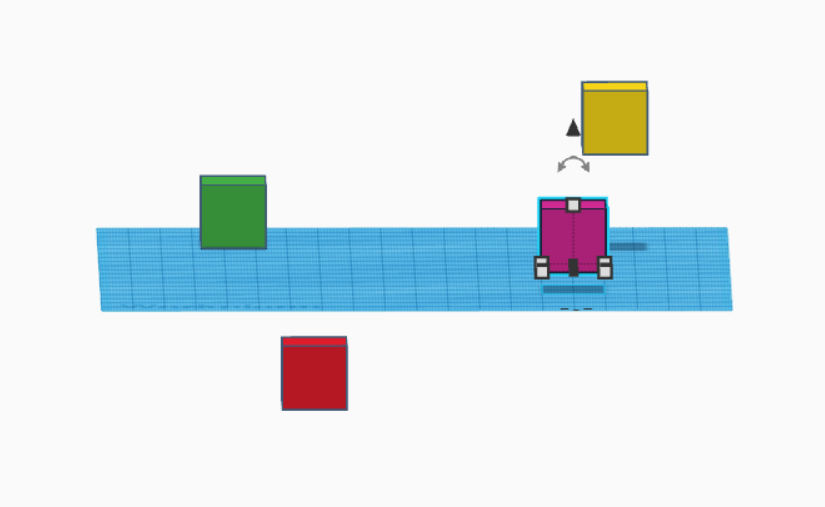
chcemy to wyrównać
zaznaczamy dwa, które chcemy wyrównać, korzystamy z funkcji ALIGN
pokazuje się tzw box obrysowy, pokazują się kuleczki na różnych osiach
dosuwamy jeden obiekt do drugiego albo drugi do pierwszego albo spotykają się dwa obiekty w połowie drogi

wszystkie zostały ułożone
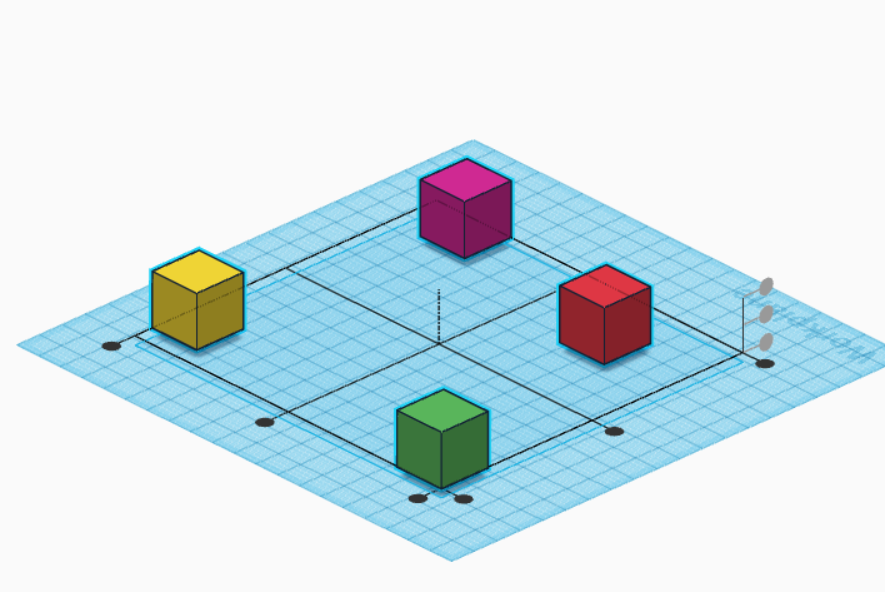
ostatnia funkcja - linijka
można ją umieścić w dowolnym miejscu, od razu widać wszystkie jego wymiary oraz jego położenie, widok ortogonalny, kostka TOP
use midpoint - mierzy nam do połowy, do środka bryły
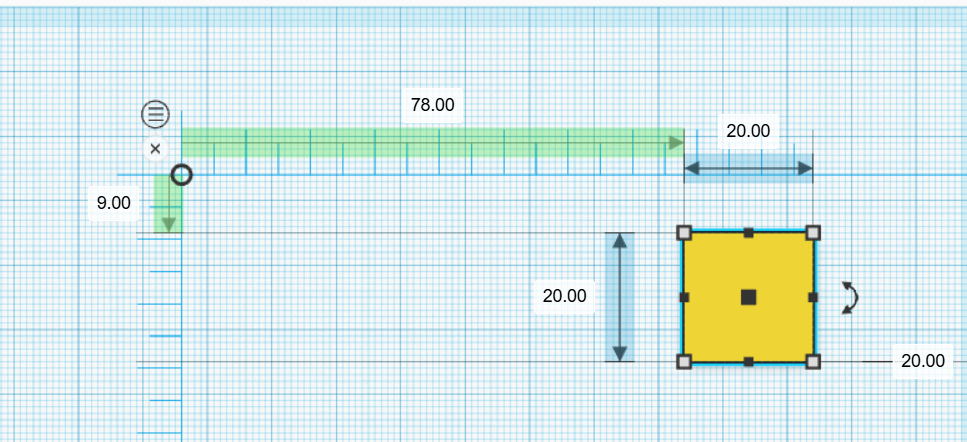
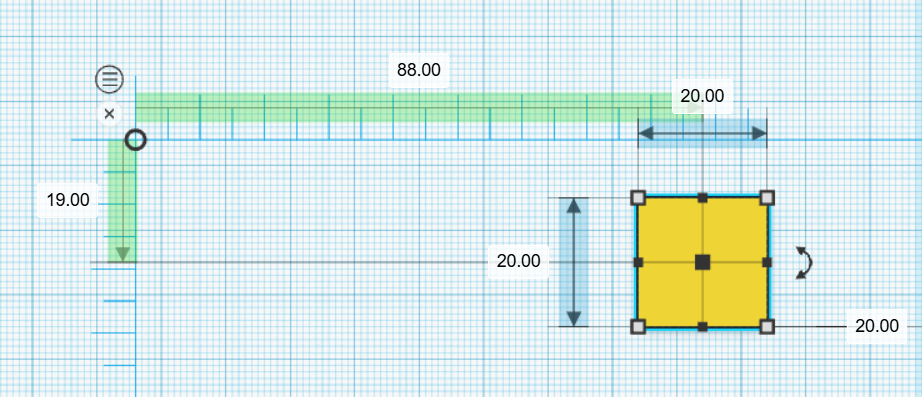
można dodawać notatki
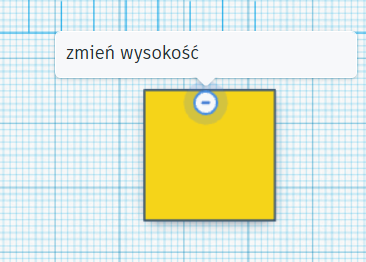
zapisywanie projektu:
zacznij od zmiany nazwy na górze
kliknij na logo tinkercada
w zakładce designs są projekty
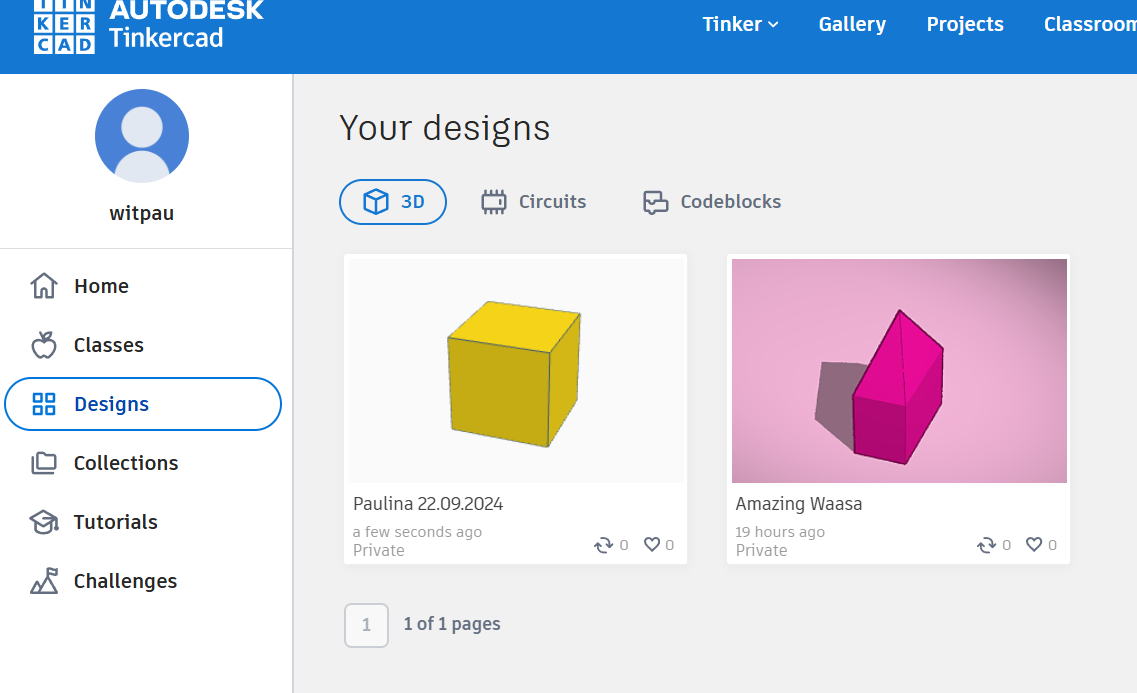
Aby wydrukować trzeba kliknąc export i Download, The selected shape i wybieramy format w For 3D Print .STL
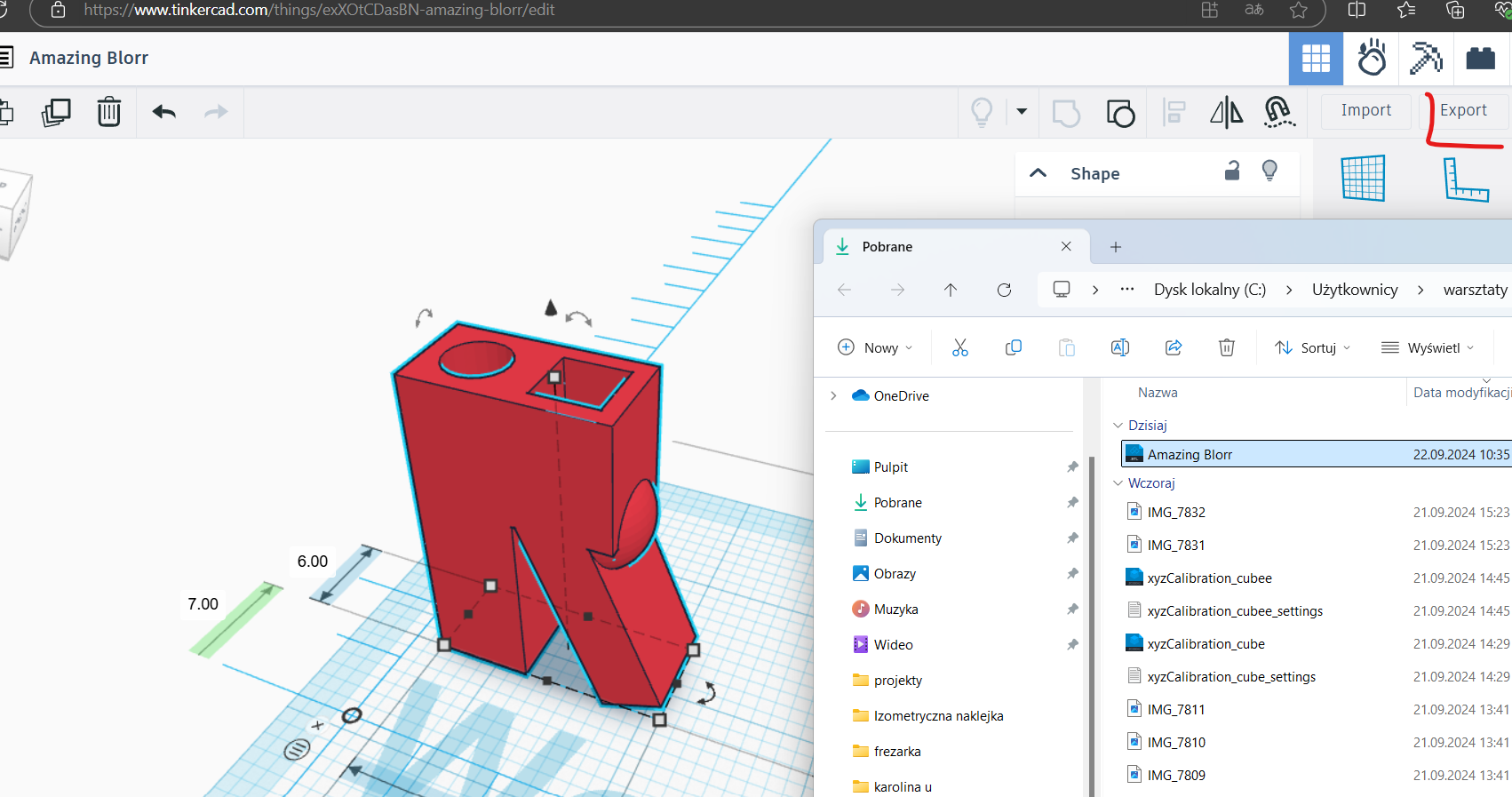
10 min na przygotowanie projektu, przeznaczenie: akcesorium do organizacji szpilek; czas wydruku wyszedł 34 min, mogłam zrobić większy projekt aby wykorzystać pole robocze, mogłam zmienić infill na 30%, ustawiłam za wysoką temperaturę, było 275 a powinno być 250, podgląd:
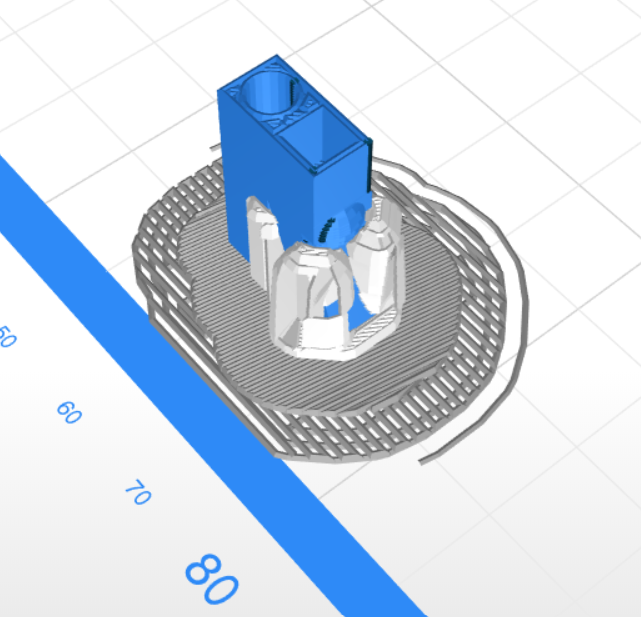
ŻYWICA
SLA - STEREOLITOGHRAFIA
mSLA - maskowana stereofitografia
laser - kropka, dlp - piksel
wygładzanie za pomocą antialiasingu
wash and cure - antycubic
formlabs.com
support jest drzewiasty, uwaga na curling - podwijanie wydruku,
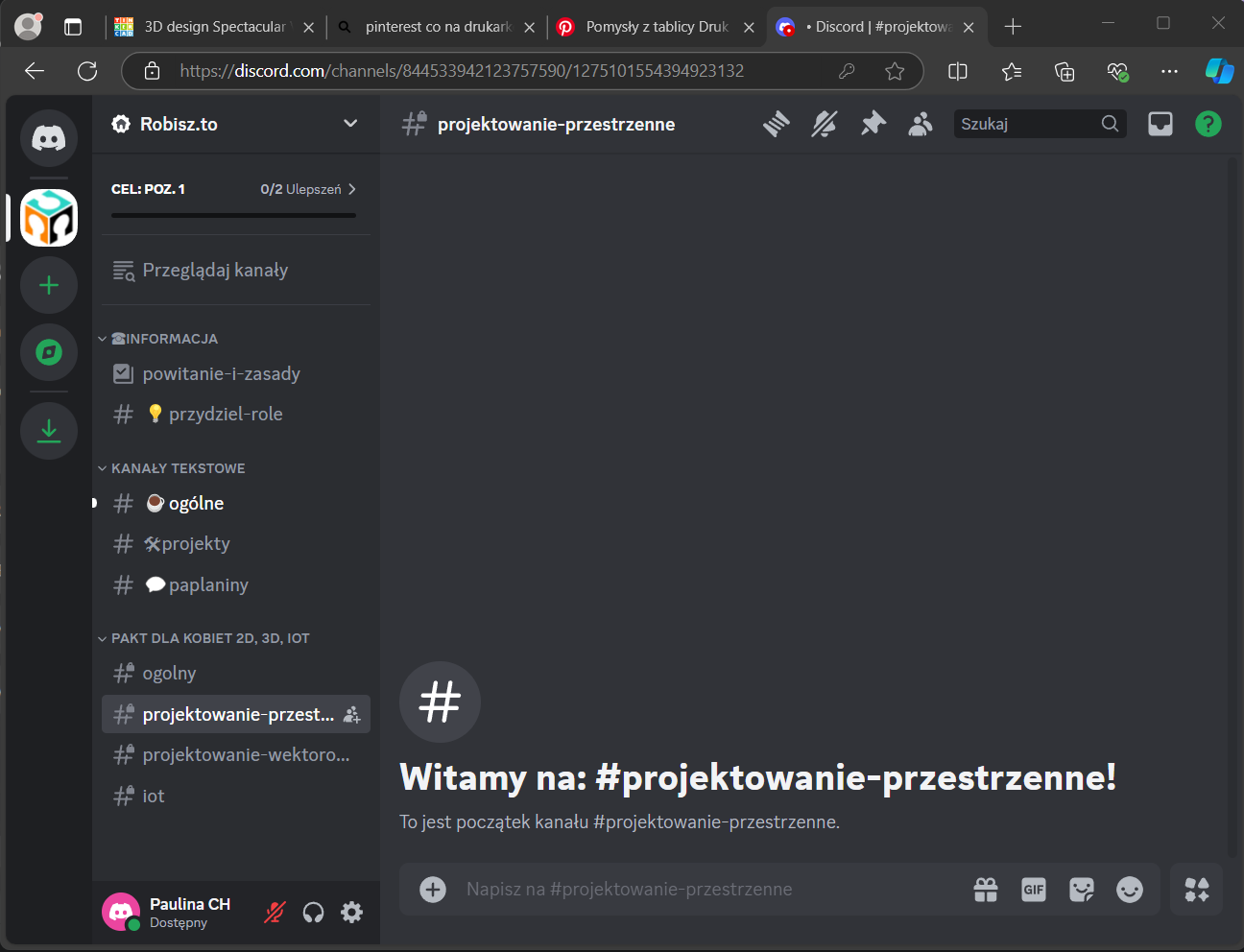
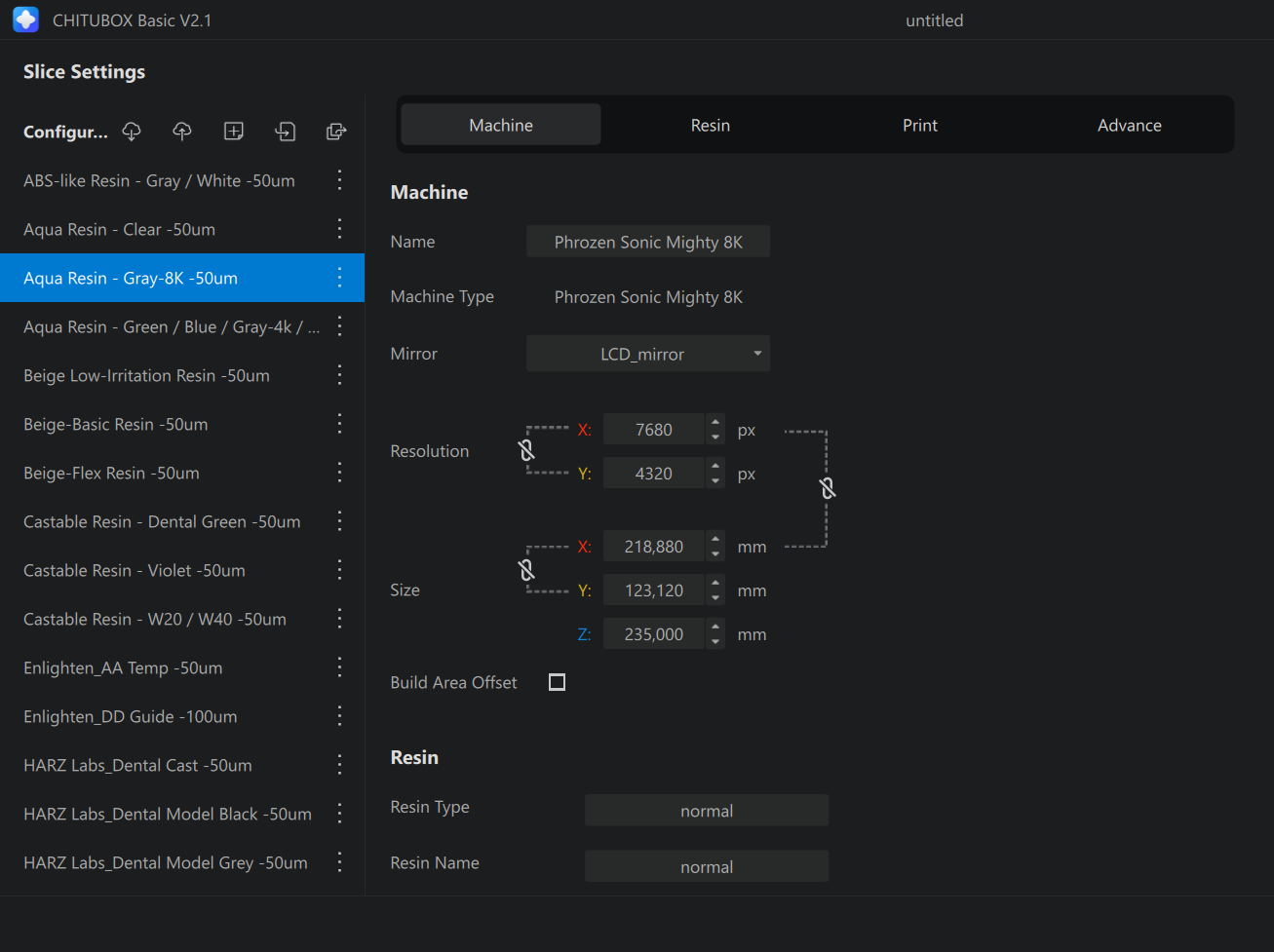
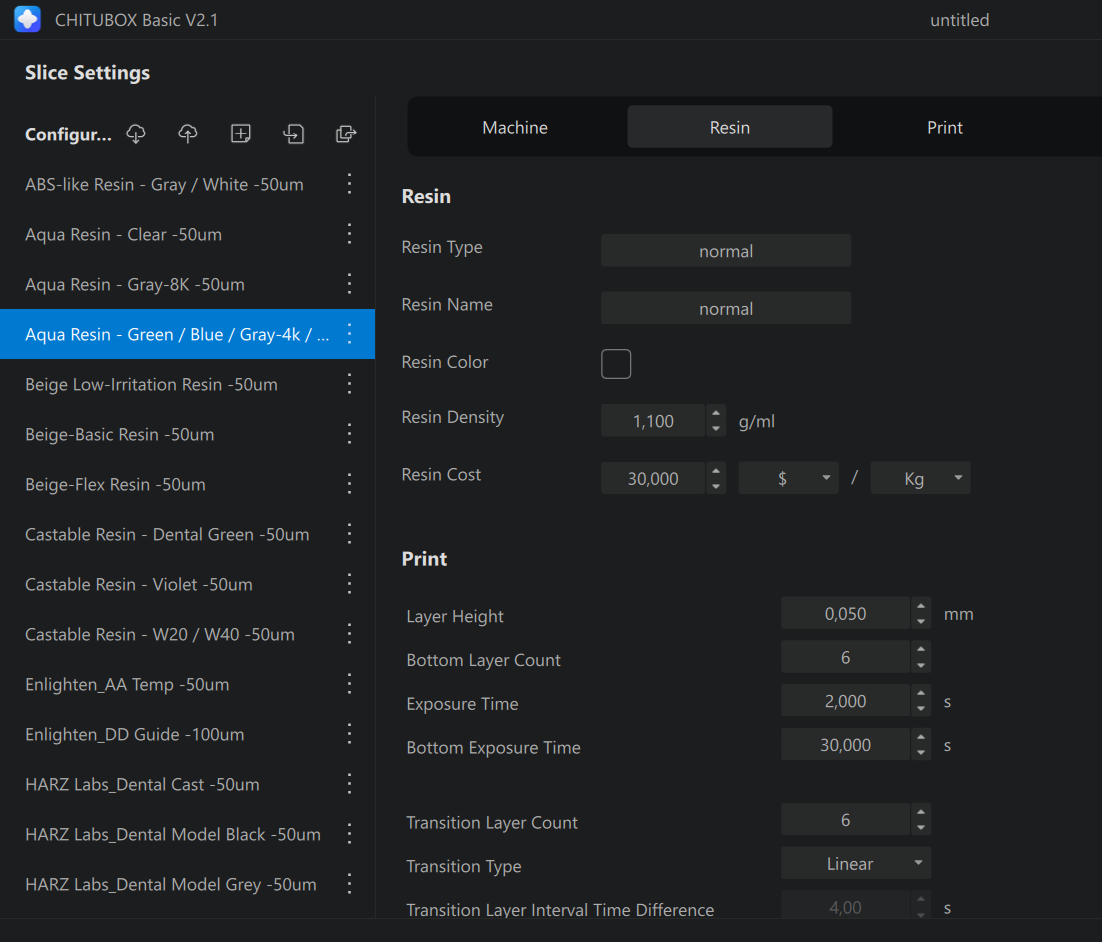
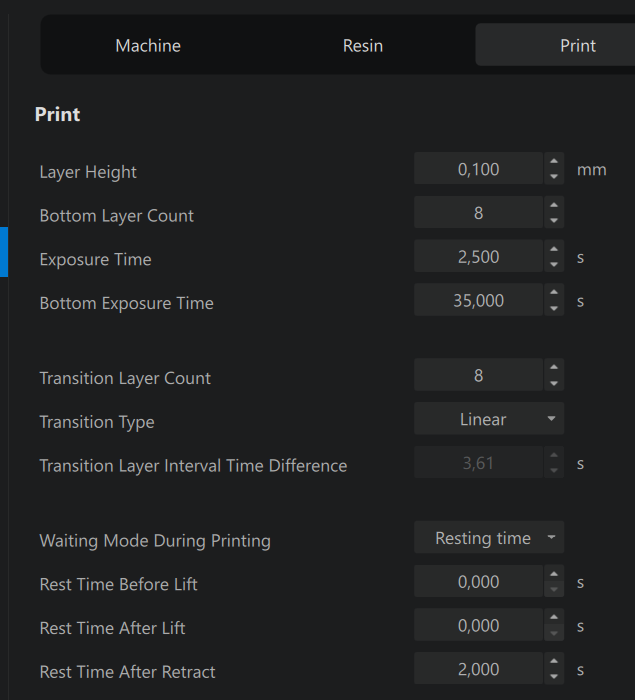
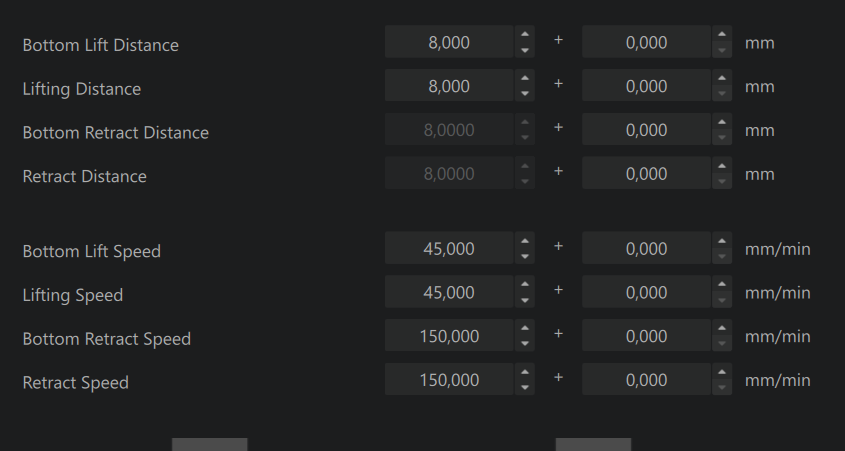
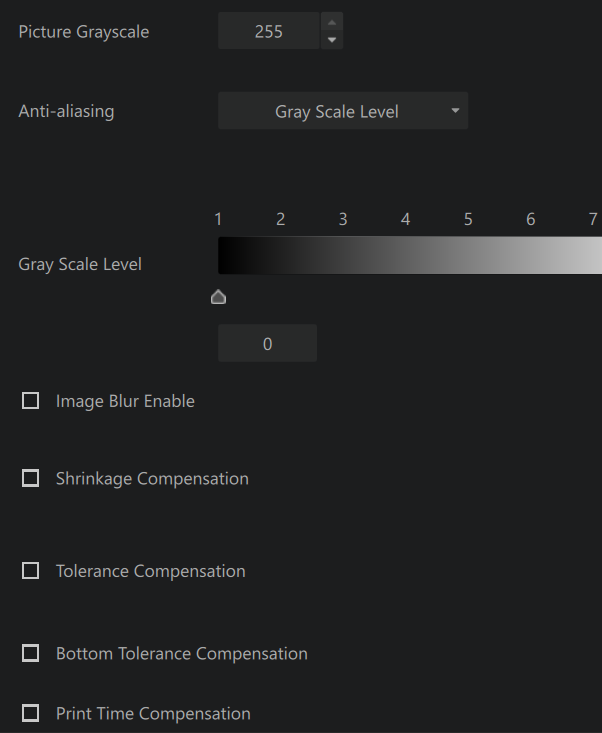
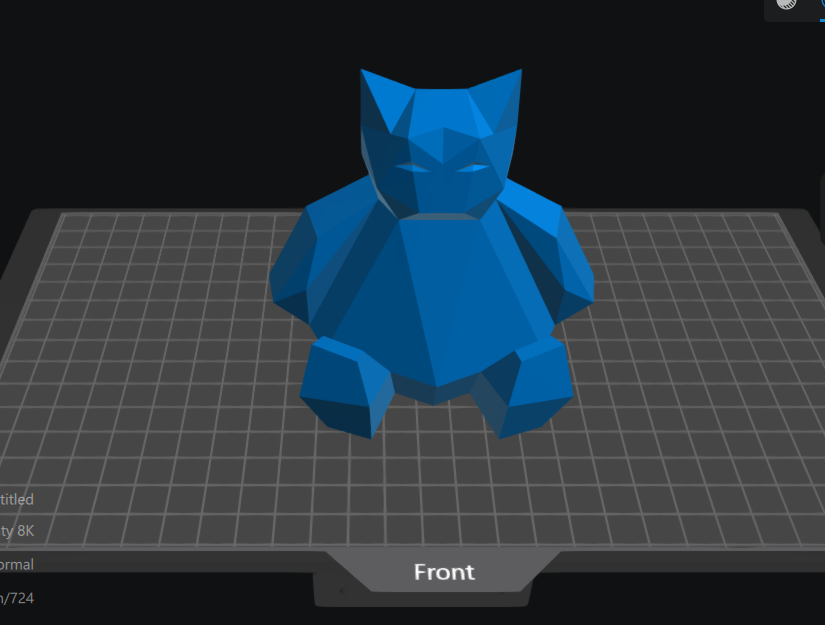
APPLY
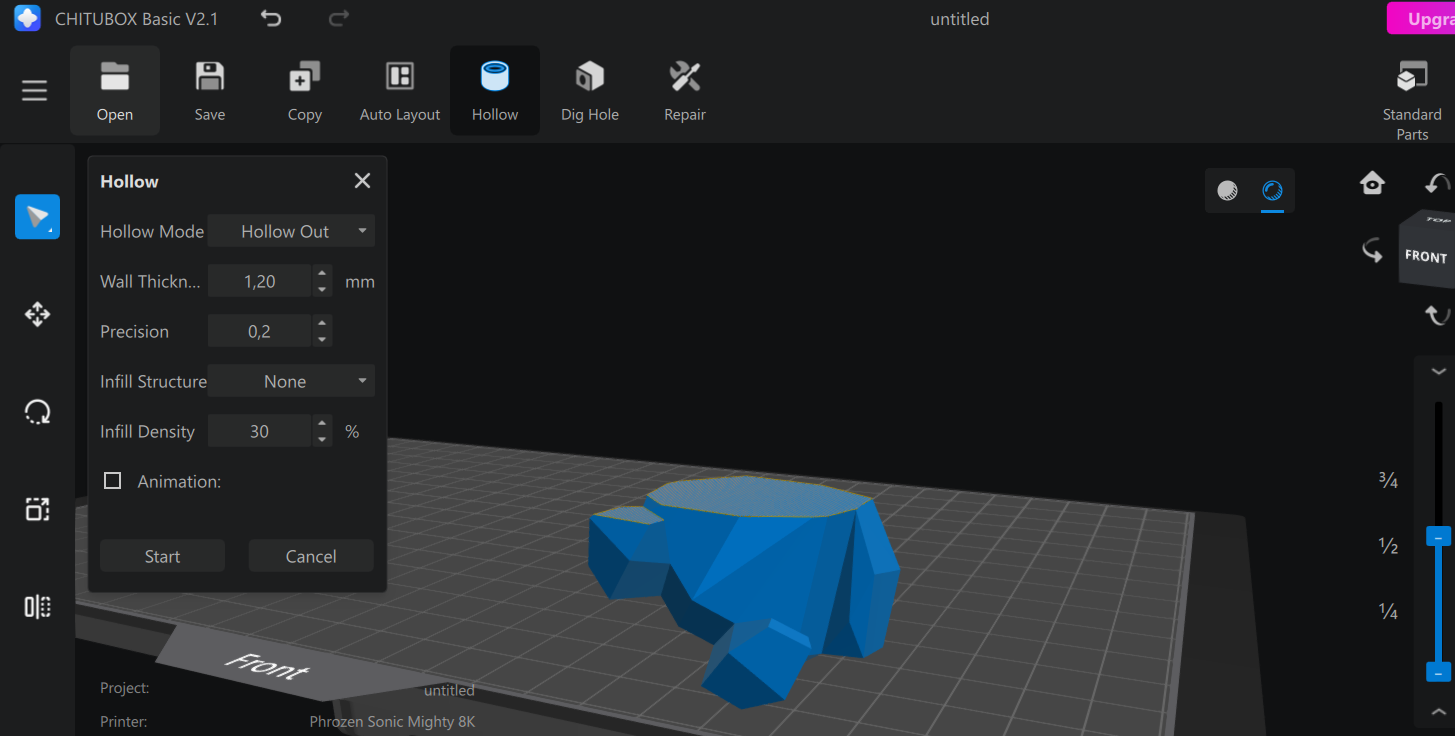
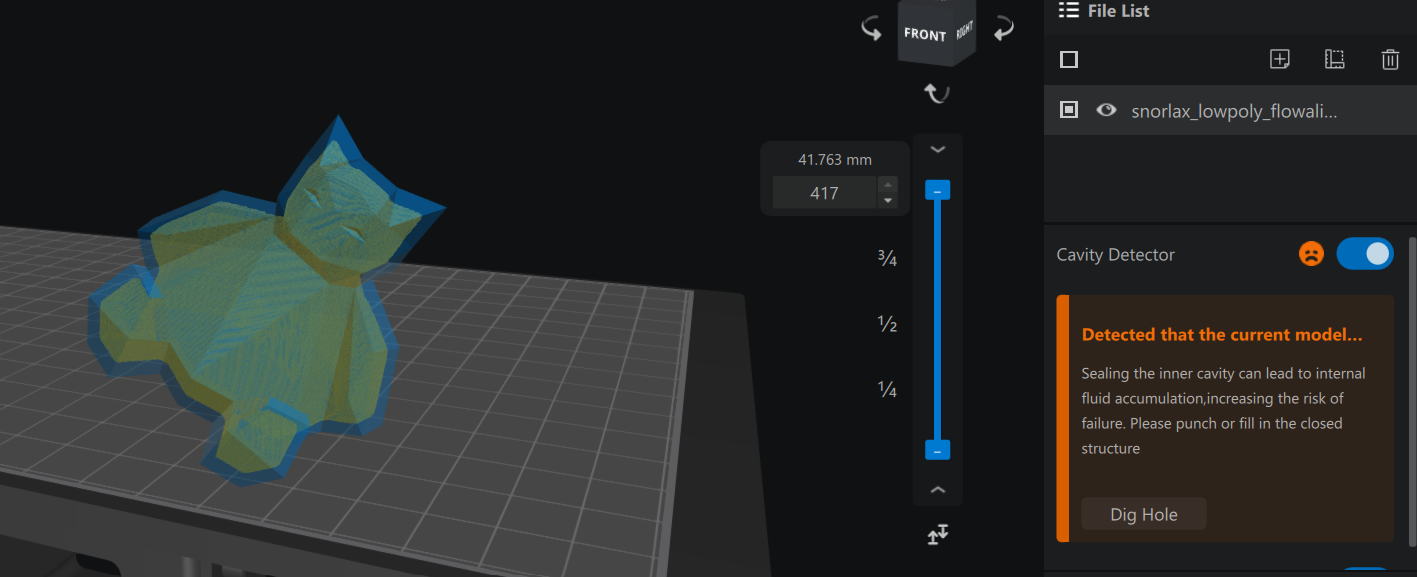
trzeba zrobić dziurki
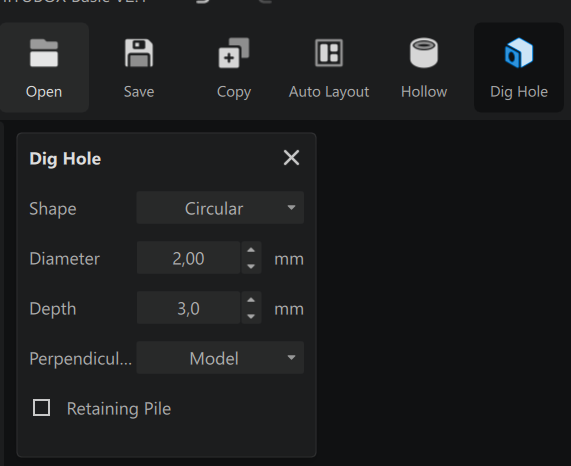
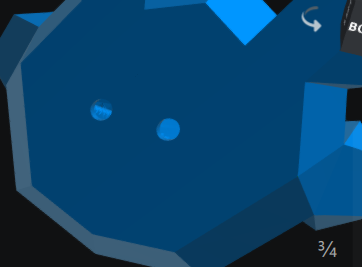
bardzo ważny aby support był dobrze zaplanowany
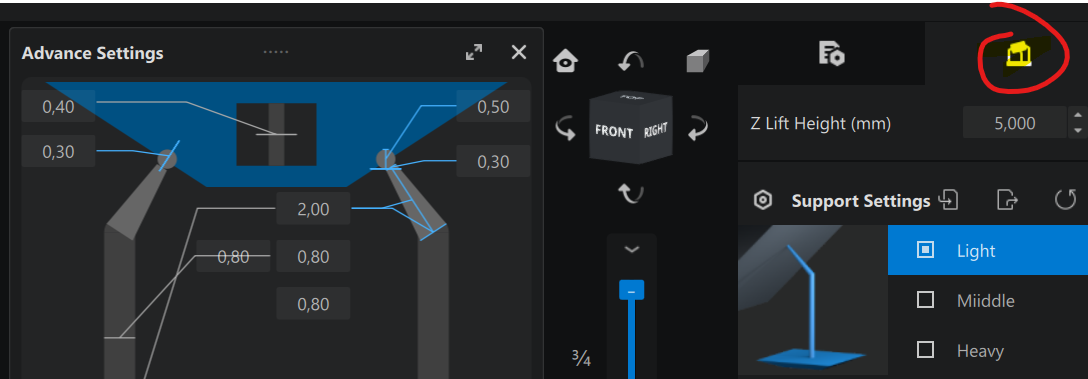
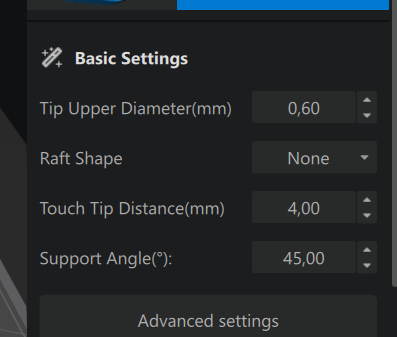
ZASADY:
- wokół otworów daje się 2-3 supporty, lepiej 3
- na ostrych krawędziach również dodaj
- sprawdź widok BOTTOM
- po light wybierz heavy
- dodawaj heavy na czerwonych polach, dużych powierzchniach, wystających krawędziach, można tez usuwać te light
klikamy SLICE
detected islands
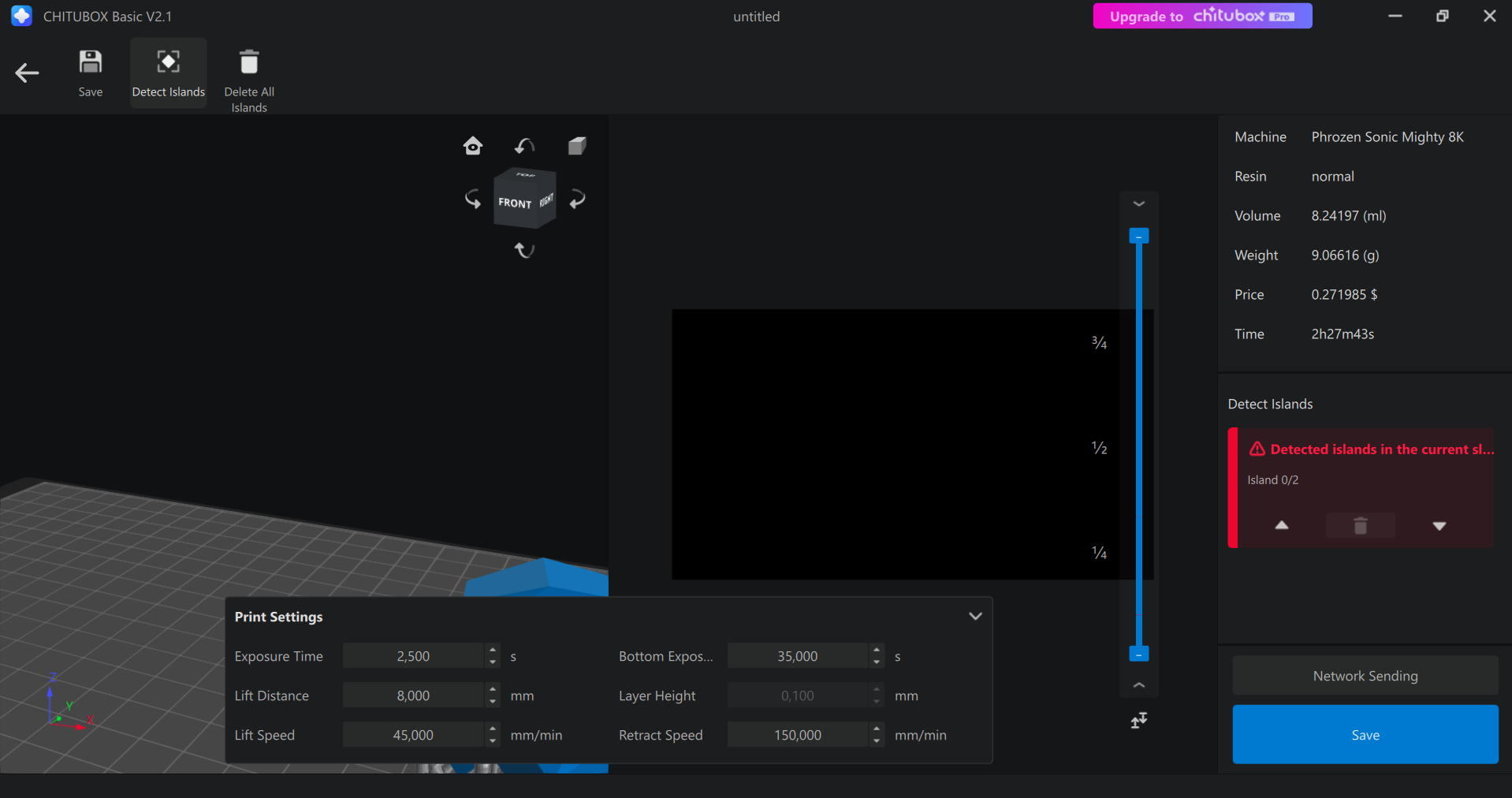
można zastosować export i zapisać w 3mf
BLENDER:
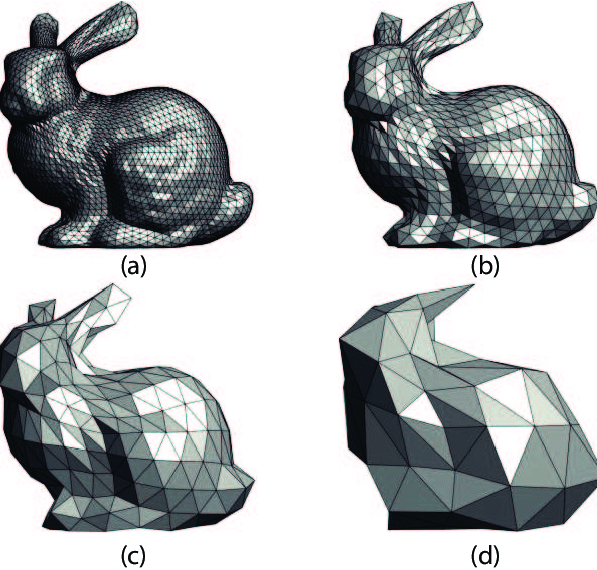
komputer oblicza nam połączenie wierzchołków
siatkę robi się z trójkątów, plik STL składa się z nich
czy stl można edytować? nie za bardzo
3D sculpting -> praca domowa, filmik
usuwanie - X
shift i scroll - przesuwa płaszczyznę
Add - mesh - cube
object mode -> sculpt Draw
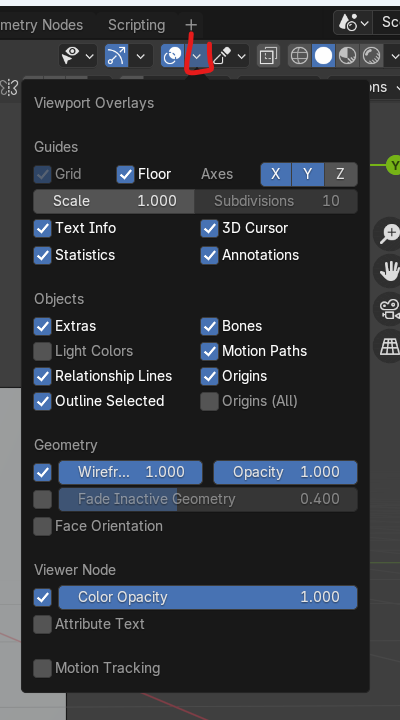
narzędzia działają na wierzchołkach
wciśnij R i LPM
ctrl + R
rysuję cokolwiek i klima ctrl + R
pamiętaj aby zapisywać projekt !